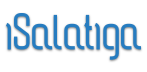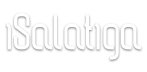iSalatiga adalah Aplikasi Perpustakaan digital (ePustaka) yang dilengkapi dengan eReader untuk membaca eBook dan fitur sosial media, dimiliki oleh Dinas Perpustakaan dan Kearsipan Kota Salatiga (iSalatiga) kerjasama dengan PT. Woolu Akasara Maya (Aksaramaya) sebagai pengembang aplikasi.
ePustaka adalah aplikasi perpustakaan digital berisi ribuan koleksi eBook yang bisa dipinjam dan dibaca secara online dan offline melalui dengan berbagai sistem operasi dan perangkat komputer seperti smartphone, tablet, dan desktop/laptop.
Syarat untuk meminjam eBook di iSalatiga, Anda harus punya:
–smartphone berbasis android dan desktop atau laptop
–Ada jaringan internet
–Mendaftar menjadi anggota ePustaka iSalatiga melalui aplikasi iSalatiga.
Syarat untuk meminjam eBook di iSalatiga, Anda harus punya:
–Masa keanggotaan satu tahun dan dapat diperpanjang secara otomatis
–Selama menjadi anggota ePustaka iSalatiga, bebas untuk meminjam eBook yang ada.
–eBook yang dipinjam hanya dapat dibaca selama masa peminjaman yang ditur oleh admin.
–Apabila eBook habis dipinjam maka masuk dalam daftar antri dan bisa meminjam apabila ada user lain yang telah selesai masa pinjamnya.
eReader adalah aplikasi untuk membaca eBook dengan format ePub yang dikembangkan oleh Aksaramaya dilengkapi dengan berbagai macam fitur untuk membaca seperti:
–Mengganti latarbelakang warna halaman eBook,
–Melihat daftar isi,
–Mengganti jenis dan type huruf,
–Mengatur besar/kecil ukuran huruf,
–Memberi tanda pembatas halaman,
–Mengkopi beberapa kata untuk dipublikasikan ke sosial media lain atau
–Merekomendasikan ebook yang dibaca ke user lain,
–Mencari kata/kalimat dalam eBook,
–Mengatur pencahayaan ketika membaca eBook.
–Membuat catatan
Anda dapat mengunduh di Play Store untuk Android dengan kata kunci “iSalatiga” dan Anda juga bisa mengunduh melalui Website isalatiga.moco.co.id untuk format hybrid yang diakses menggunakan PC/laptop
Untuk aplikasi iSalatiga gratis, tidak berbayar.
Untuk menjadi anggota ePustaka yang ada di iSalatiga tidak dipungut biaya satu rupiahpun alis gratis.
Pengguna iSalatiga dapat saling berteman, berinteraksi serta merekomendasikan buku yang menarik. Pengguna bisa membaca berbagai buku dalam satu aplikasi dengan mudah, praktis dan cepat, kapan saja dan di mana saja. Melalui iSalatiga, pengguna/pembaca dapat berinteraksi dengan penulis.
Tentu ada. Anda dapat mengunjungi Website isalatiga.moco.co.id dan jika Anda ingin mengetahui koleksi buku – buku kunjungi website isalatiga.moco.co.id
Betul. Anda dapat meminjam buku di Website tersebut.
Tidak. Kami tidak menyediakan fitur untuk membaca di Website. Buku – buku hanya dapat dibaca melalui aplikasi iSalatiga.
Feed merupakan kumpulan informasi yang bersifat public (umum). Informasi yang termasuk kedalam feed adalah:
–Followers menambahkan buku
–Followers join ePustaka
–Perubahan Status Badges User
–Buku-buku baru yang ditambahkan di ePustaka yang diikuti
–Pemberitahuan dari admin iSalatiga
Masuk ke halaman profil, lalu tekan icon berbentuk pulpen. Dari situ anda bisa mengganti nama pengguna.
Status badge merupakan level baca user. Ada beberapa level baca di iSalatiga yaitu Newbie, Bookworm, dan Socializer.
Jika ingin naik level maka user harus memenuhi beberapa persyaratan.
Newbie to Bookworm
–Complete Profile
–Posted > 5 Comments
–Download 10 books to shelf
–Open/Read 5 Books
Bookworm to Socializer
–Follow 10 People
–Share 10 Times
–Recommend 5 Books
–Get 10 Followers
Current merupakan koleksi buku yang sudah dimiliki. Pada Current, user dapat menghapus koleksi buku yang mungkin sudah tidak ingin dibaca lagi, cukup mudah untuk melakukan penghapusan koleksi buku dengan menggunakan tombol info yang ada di halaman current.
Want merupakan koleksi buku yang diinginkan oleh user tetapi belum melakukan peminjaman
History merupakan koleksi buku yang sudah selesai dibaca dengan persentase book finish 100%. Pada history, user dapat juga menghapus koleksi buku-buku yang sudah selesai dibaca tersebut.
Bisa. Jika Anda ingin mereview buku Anda harus membuka detail buku yang ingin Anda review, di tab bagian kanan Anda mendapati tab bertuliskan comment. Disitulah Anda mereview dan mengkomentari review dari pembaca yang lain.
Untuk mengganti kata sandi/password di iSalatiga, Anda harus masuk ke menu profile kemudian klik icon berbentuk pulpen. Anda pilih/menekan kolom kata sandi/password. Setelah itu layar baru terbuka yang bertuliskan edit password. Dalam layar edit password, Anda diminta memasukan kata sandi/password lama yang Anda gunakan. Kemudian masukan kata sandi/password baru lalu ulangi lagi di kolom konfirmasi password lalu klik tombol save.
Sebelum login ke iSalatiga, Anda harus memiliki akun iSalatiga terlebih dahulu. Caranya sebagai berikut:
1. Username : Nama lengkap
2. Email : Alamat email, berfungsi sebagai username untuk Login
3. Password : Kata kunci untuk masuk ke dalam aplikasi
4. Confirm Password : mengulangi kata kunci yang sama
5. Sign up : Untuk mengirimkan registrasi
Untuk memulai nya Anda terlebih dahulu masuk melaui menu login. Caranya adalah berikut :
1. Masukkan email
2. Masukkan password
3. Pilih tombol Sign In
Untuk mendapatkan buku, Anda harus membuka halaman detail buku. Setelah itu Anda menekan tombol Get Book maka akan kelua pilihan apakah ingin membeli, menyewa ataukah meminjam.Setelah Anda memilih pilihan dan melakukan transaksi hingga selesai, maka buku yang ada pilih terunduh
Tidak. Untuk buku yang Anda sudah miliki akan tersimpan di dalam server kami.
Tidak. Untuk buku-buku yang di unduh dari iSalatiga hanya dapat dibaca di iSalatiga saja.
Anda dapat meminjam/borrow
Setelah Anda masuk dalam halaman book detail. Klik Get Book dalam iSalatiga. Anda akan diminta memasukkan kata sandi/password yang sama dengan kata sandi/password untuk masuk dalam iSalatiga. Ketika berhasil memasukan kata sandi/password secara otomatis buku yang Anda beli terunduh.
Sebanyak yang bisa Anda pinjam
Untuk bergabung dengan epustaka, Anda bisa menekan tombol "Join e-Pustaka" Setelah bergabung, semua buku yang terdapat dalam ePustaka bisa anda baca dengan cara dipinjam
Untuk melihat NOTIFIKASI cukup mudah. Anda hanya diminta menekan icon/simbol lonceng yang ada di halaman utama/dashboard.
Masuk kedalam detail buku kemudian buka tab “is reading” dan “has read”. Di dalam tab tersebut Anda akan menemukan pengguna lain. Silakan pilih pengguna yang ada didalam tab tersebut dengan cara menekan foto. Setelah itu Anda akan masuk ke profile yang terdiri dari informasi pengguna (username, status badges, deskripsi, want list, list follower, list following, dan list reading serta tombol follow). Nah, tombol follow inilah yang digunakan untuk memfollow user lain.
Bisa. Anda bisa menggunakan fitur inbox, dimana inbox merupakan fitur yang digunakan untuk melakukan percakapan dengan user lain. Untuk memulai percakapan dengan user yang belum pernah chat, bisa dilakukan dengan cara masuk ke user profile yang akan di ajak chat, klik tombol chat() yang ada di sebelah kanan atas User Profile, maka akan masuk ke halaman chat.
Anda dapat menggunakan smartphone atau komputer yang Anda miliki.
Anda akan mendapatkan tampilan yang berbeda dan sensasi membaca yang berbeda pula.
Jika Anda menggunakan perangkat OS Android minimum versi OS 10 dan RAM 4 GB. Untuk PC/laptop minimum OS windows 10 dan ram 4GB.
Bahasa Indonesia dan Bahasa Inggris
Tidak. Karena aplikasi ini tidak membutuh daya banyak
Ada
Bisa. Ada tiga tampilan yaitu white, sephia dan night.
Ada. Anda cukup meningkatkan brightness pada reader Anda.
Theme, TOC, Bookmark, Style Font, Line & Space, Search, Quote, Share.
Bisa. Syaratnya Anda harus login terlebih dahulu sebelum menggunakan iSalatiga dan buku yang Anda ingin baca sudah harus terunduh. Setelah itu, Anda dapat membaca buku secara offline.
Dengan menggeser ke arah kanan dari layar utama, Anda akan mendapatkan layar SHELF dan disana sudah ada bagian CURRENT, WANT dan HISTORY. Dan buku yang ingin Anda baca bisa menekan sampul buku yang Anda pilih.
Untuk menandai halaman buku.
Anda cukup menekan icon pada reader iSalatiga Anda.
Bisa dengan cara menekan icon dalam reader MOCO Anda.
Iya. Jika Akun yang Anda pakai di gunakan di device lain.
Tidak. Anda cukup mengunduh ulang buku yang hilang tersebut tanpa Anda harus membelinya.
Cukup mudah menggunakan fitur ini, Anda hanya diminta untuk memasukkan email yang sudah terdaftar pada iSalatiga. Setelah itu akan ada email dari noreply@aksaramaya.com yang berisi tentang reset password.
Anda dapat menghubungi tim support kami langsung melalui live chat yang ada di website isalatiga.moco.co.id atau Anda dapat mengirimkan email ke alamat support@iSalatiga.co.id
© Aksaramaya. All Rights Reserved.